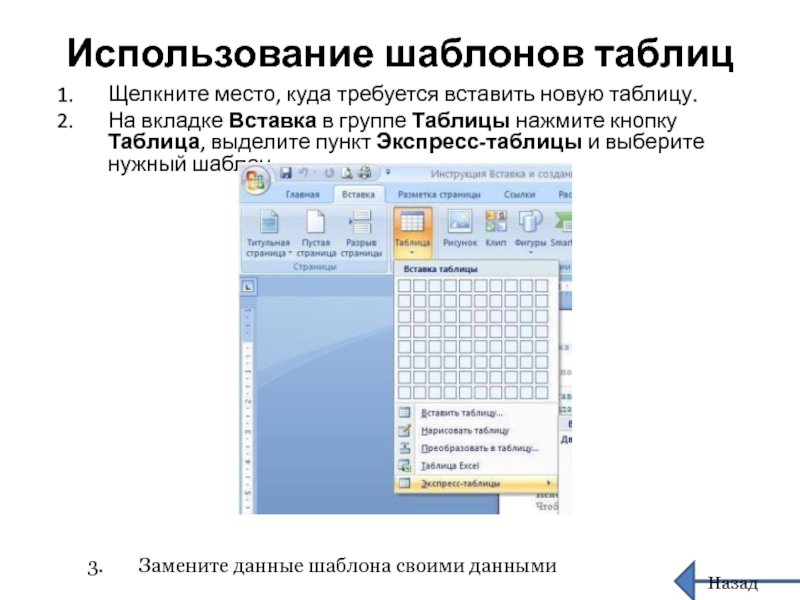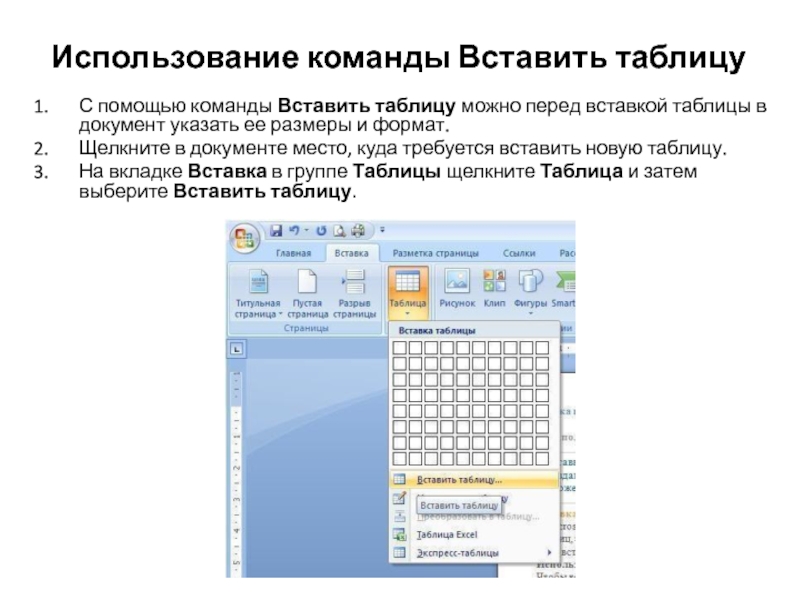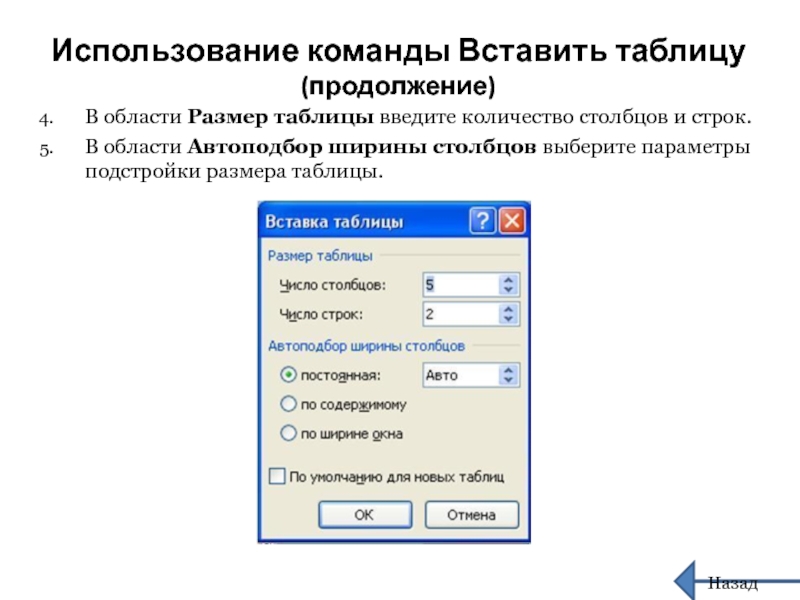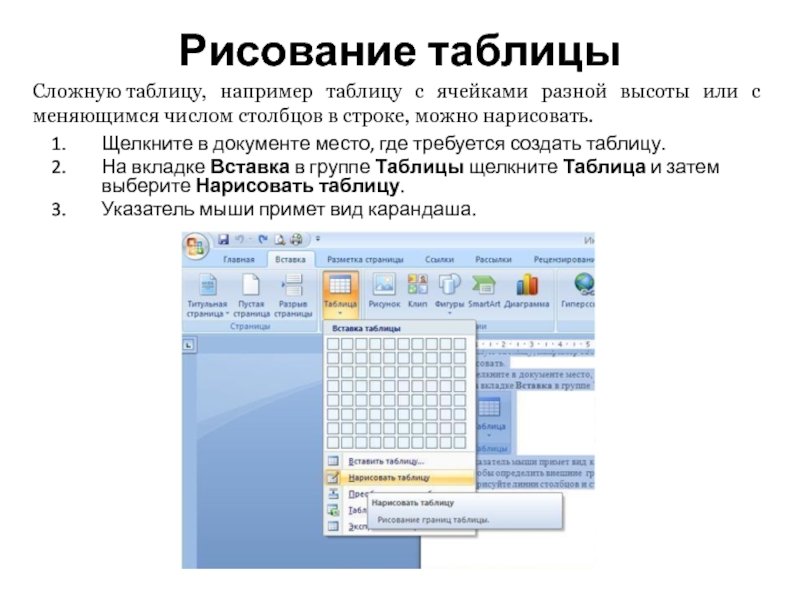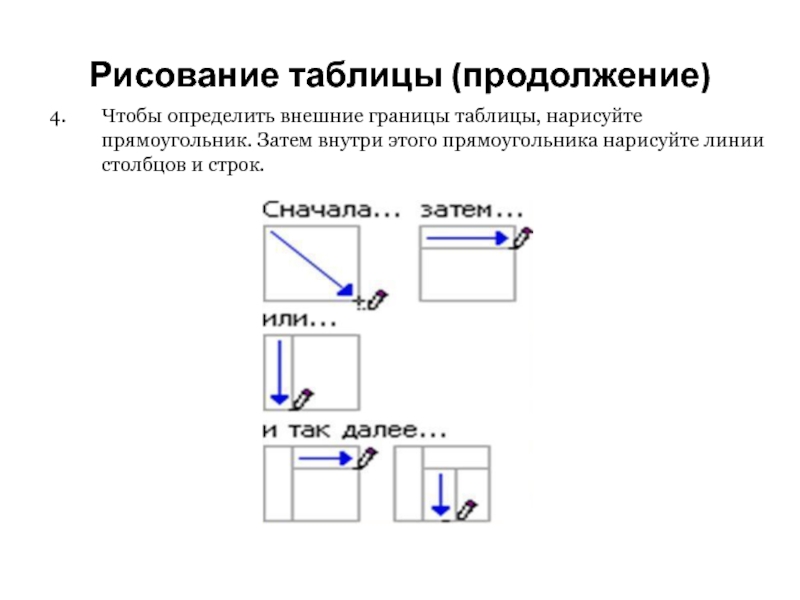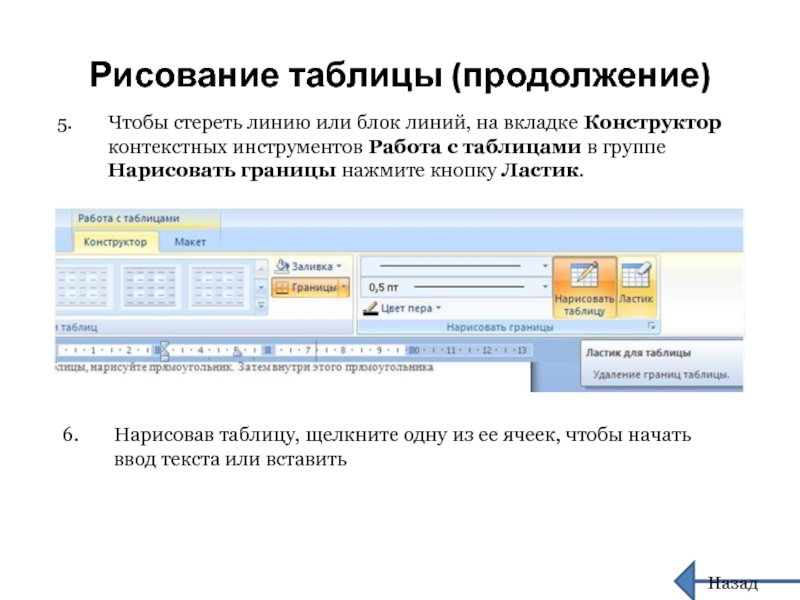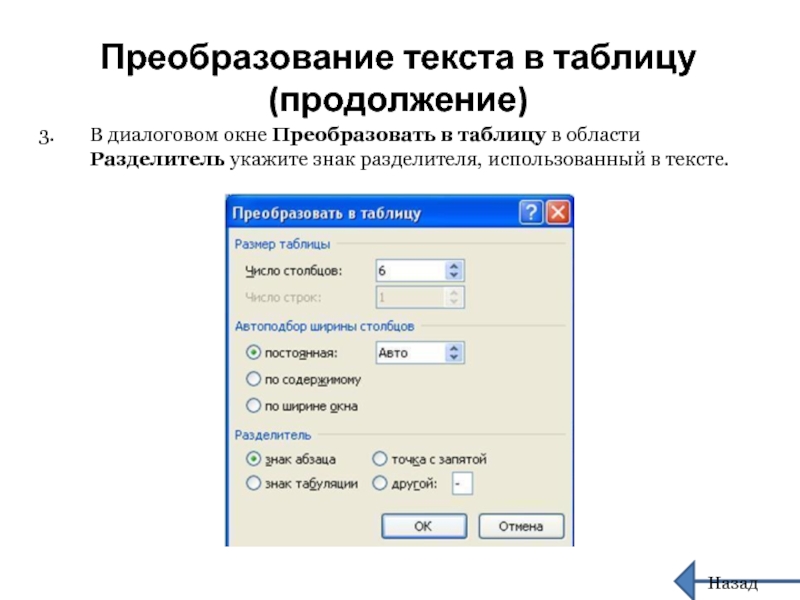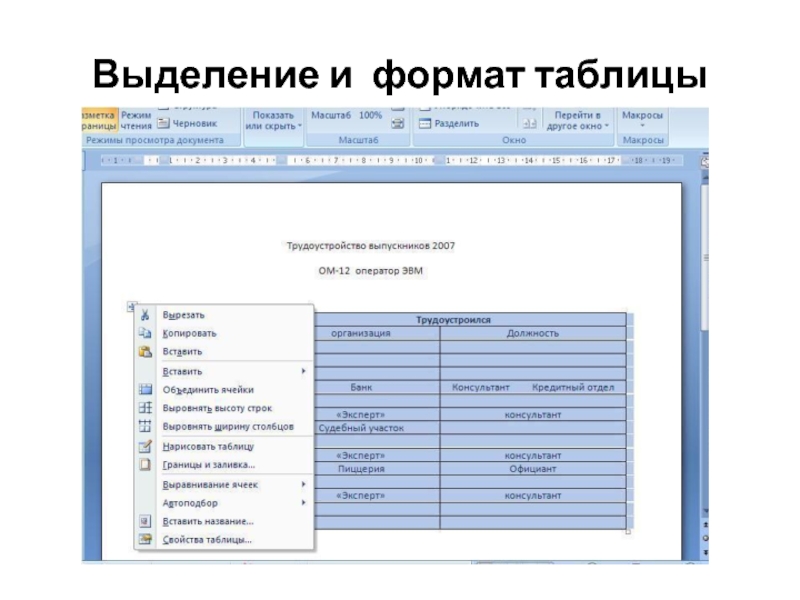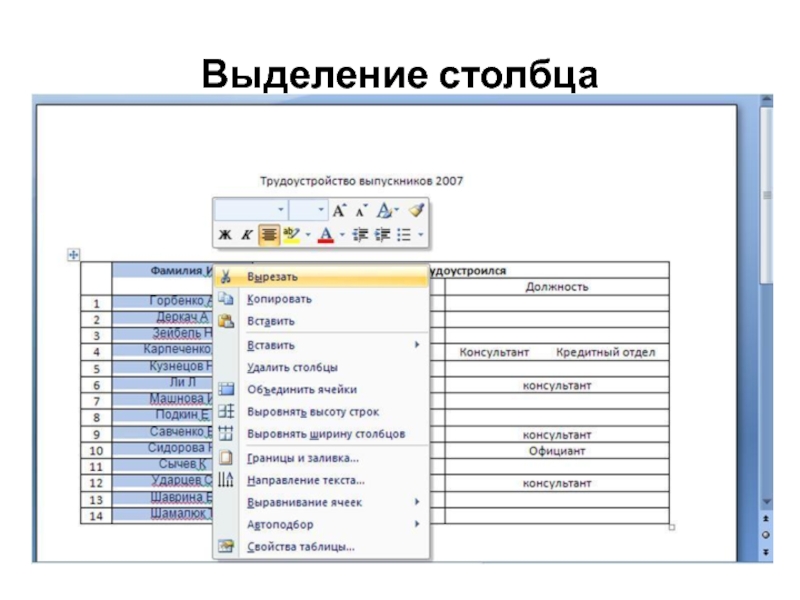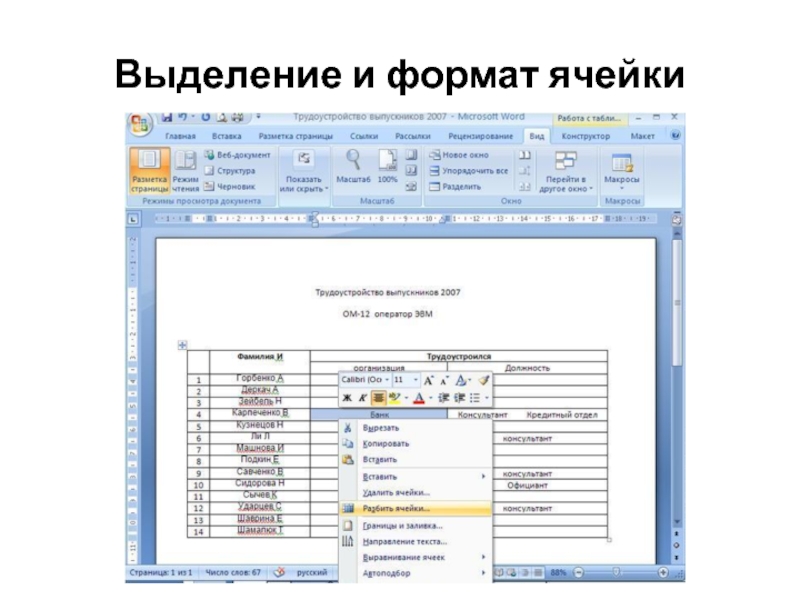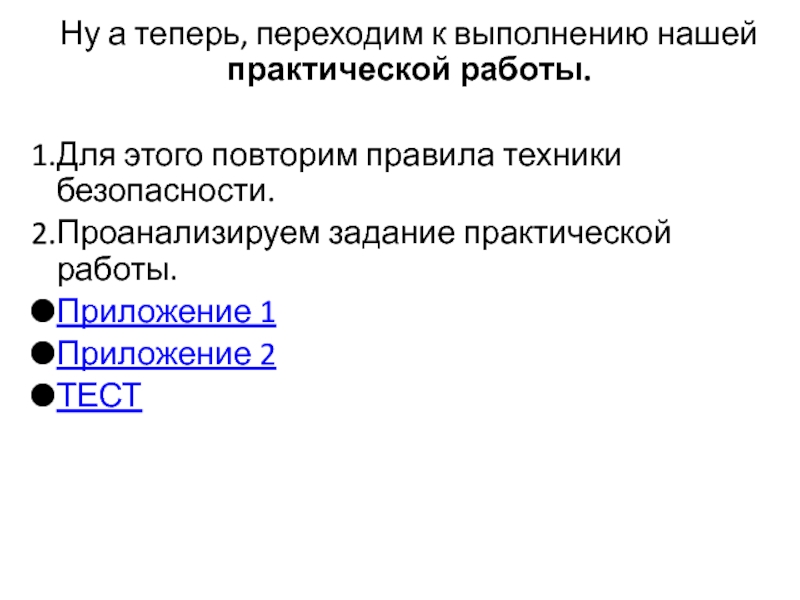- Главная
- Разное
- Дизайн
- Бизнес и предпринимательство
- Аналитика
- Образование
- Развлечения
- Красота и здоровье
- Финансы
- Государство
- Путешествия
- Спорт
- Недвижимость
- Армия
- Графика
- Культурология
- Еда и кулинария
- Лингвистика
- Английский язык
- Астрономия
- Алгебра
- Биология
- География
- Детские презентации
- Информатика
- История
- Литература
- Маркетинг
- Математика
- Медицина
- Менеджмент
- Музыка
- МХК
- Немецкий язык
- ОБЖ
- Обществознание
- Окружающий мир
- Педагогика
- Русский язык
- Технология
- Физика
- Философия
- Химия
- Шаблоны, картинки для презентаций
- Экология
- Экономика
- Юриспруденция
Рассмотрим способы создания таблицы презентация
Содержание
- 1. Рассмотрим способы создания таблицы
- 2. Использование шаблонов таблиц Щелкните место, куда требуется
- 3. Использование меню Таблица Щелкните в документе место,
- 4. Использование команды Вставить таблицу С помощью команды
- 5. Использование команды Вставить таблицу (продолжение) В области
- 6. Рисование таблицы Щелкните в документе место, где
- 7. Рисование таблицы (продолжение) Чтобы определить внешние границы
- 8. Рисование таблицы (продолжение) Чтобы стереть линию или
- 9. Преобразование текста в таблицу Выделите текст, который
- 10. Преобразование текста в таблицу (продолжение) В диалоговом
- 11. ФОРМАТИРОВАНИЕ таблицы Созданные таблицы можно форматировать.
- 12. Выделение и формат таблицы
- 13. Выделение и формат строки
- 14. Выделение столбца
- 15. Выделение и формат ячейки
- 16. ФОРМАТИРОВАНИЕ таблицы (продолжение) Дополнительная Вкладка Работа с
- 17. ФОРМАТИРОВАНИЕ таблицы (продолжение) Дополнительная Вкладка Работа с
- 18. Ну а теперь, переходим к выполнению нашей
Слайд 2Использование шаблонов таблиц
Щелкните место, куда требуется вставить новую таблицу.
На вкладке
Замените данные шаблона своими данными
Назад
Слайд 3Использование меню Таблица
Щелкните в документе место, куда требуется вставить новую таблицу.
На вкладке Вставка в группе Таблицы нажмите кнопку Таблица, а затем в области Вставить таблицу путем перетаскивания выберите нужное число строк и столбцов.
Назад
Слайд 4Использование команды Вставить таблицу
С помощью команды Вставить таблицу можно перед вставкой
Щелкните в документе место, куда требуется вставить новую таблицу.
На вкладке Вставка в группе Таблицы щелкните Таблица и затем выберите Вставить таблицу.
Слайд 5Использование команды Вставить таблицу (продолжение)
В области Размер таблицы введите количество столбцов
В области Автоподбор ширины столбцов выберите параметры подстройки размера таблицы.
Назад
Слайд 6Рисование таблицы
Щелкните в документе место, где требуется создать таблицу.
На вкладке
Указатель мыши примет вид карандаша.
Сложную таблицу, например таблицу с ячейками разной высоты или с меняющимся числом столбцов в строке, можно нарисовать.
Слайд 7Рисование таблицы (продолжение)
Чтобы определить внешние границы таблицы, нарисуйте прямоугольник. Затем внутри
Слайд 8Рисование таблицы (продолжение)
Чтобы стереть линию или блок линий, на вкладке Конструктор
Нарисовав таблицу, щелкните одну из ее ячеек, чтобы начать ввод текста или вставить
Назад
Слайд 9Преобразование текста в таблицу
Выделите текст, который требуется преобразовать.
На вкладке Вставка
Слайд 10Преобразование текста в таблицу (продолжение)
В диалоговом окне Преобразовать в таблицу в
Назад
Слайд 11ФОРМАТИРОВАНИЕ таблицы
Созданные таблицы можно форматировать.
Для этого необходимо:
Выделить объект.
Вызвать контекстное
Задать необходимые параметры объекта.
Слайд 16ФОРМАТИРОВАНИЕ таблицы (продолжение)
Дополнительная Вкладка Работа с таблицами – Конструктор – позволяет
Слайд 17ФОРМАТИРОВАНИЕ таблицы (продолжение)
Дополнительная Вкладка Работа с таблицами - Макет – позволяет
Назад
Слайд 18Ну а теперь, переходим к выполнению нашей практической работы.
Для этого
Проанализируем задание практической работы.
Приложение 1
Приложение 2
ТЕСТ